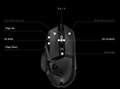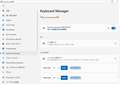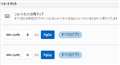このページのスレッド一覧(全1883スレッド)![]()
| 内容・タイトル | ナイスクチコミ数 | 返信数 | 最終投稿日時 |
|---|---|---|---|
| 10 | 8 | 2023年7月18日 19:52 | |
| 6 | 5 | 2023年7月18日 20:52 | |
| 1 | 2 | 2023年7月4日 20:32 | |
| 5 | 5 | 2023年7月1日 13:58 | |
| 0 | 4 | 2023年6月25日 17:28 | |
| 4 | 3 | 2023年6月24日 03:26 |
- 「質問の絞込み」の未返信、未解決は最新1年、解決済みは全期間のクチコミを表示しています
職場で使用する無線キーボードとマウスを探しているのですが、環境が特殊なため条件に合致するものが見つからず、初めて質問をさせていただきます。
(初心者なので、サイトの使い方などが間違っていたら申し訳ございません)
【職場】
官公庁系
【使用する環境】
PC3台(A.B.C)
A及びBはPC切り替え機に接続され、モニタ、マウス、キーボードを共有
同じデスクにCがあり、モニタ、マウス、キーボードなどはA及びBとは独立している
【やりたいこと】
A及びBのマウス&キーボードとCのマウス&キーボード、同じデスクに二つあるのが邪魔なので、1つの
マウス&キーボードにしたい
【マウス及びキーボードの仕様の希望】
・無線
・マウス、キーボード側に切り替えボタンを有しており、A及びBとC間の接続先切り替えがスムーズ
・キーボードはフルサイズが良い(できれば)
・予算上限は特にないが、安い方が嬉しい
・乾電池方式だと嬉しい(バッテリーも可)
【自身で試したこと】
BluetoothアダプタをA及びBとCに挿し、Bluetoothでマルチペアリングできるデバイスを使用する
↓
職場のPCであり、セキュリティ上ドライバ等をインストールできず(インターネットにも繋がっていない)Bluetoothを有効化できなかった。
【現状から想定される商品について】
・Bluetoothではなく2.4GHz方式
・ドングル(レシーバー)が二つ以上(オプションでも可)
・専用ソフトによるペアリングが必要など、使用PC側にソフトウェアのインストールを要求しない
【補足】
PC3台のOSは、Windows10、8、7です。
ロジクールのgoro wirelessはドングルを挿せば使用出来たので、2.4GHz方式であれば大丈夫そうです。
以上、思いつく限り現状を記入しました。
この商品がいいのではないか、こういう方法ならどうだろうかなど、何か情報、知識をお持ちの方がいらっしゃいましたら、何卒よろしくお願いします。
書込番号:25348536 スマートフォンサイトからの書き込み
![]() 1点
1点
>PC切り替え機
KVMですよね。
何台接続できる機種ですか?
3台以上対応なら、USBケーブルのみをPC-Cに接続することで
キーボードと、マウスを共有できます。
2台用でしたら、PC-BのUSBケーブルをPC-Cに接続するなりして
動作確認してください。
動作確認OKなら、現在のキーボード・マウスをそのまま使うこともできます。
書込番号:25348585
![]() 1点
1点
AとBはスイッチひとつでモニタ、マウス、キーボードが切り替わるのであれば、その切替機はKVMスイッチャーですね。
マウスとキーボードが複数台ペアリングできてもモニタは別に切り替える必要があるので、どうせならKVMを3ポート以上のものに変更すれば、3台のPCからモニタ、マウス、キーボードを共有できます。
一番、使い勝手が良いと思います。
モニタの中にはKVM機能を内蔵したものもありますが、私の経験では時々キーボードとマウスが上手く切り替わらなくて復旧に手間が掛かるので、あまりお勧めではありません。
書込番号:25348865
![]() 1点
1点
キーボード・マウスでロジクールであれば、マルチデバイス対応で
LogiBolt対応の製品から選択すると良いでしょう。
LogiBolt USBレシーバーは付属有無があるので、不足分は別途購入。
LogiBolt USBレシーバーとのペアリングはロジクールのソフトウェアで
行うので、ソフトウェアのインストール可能なパソコンが必要になります。
切替え操作はキーボード・マウスそれぞれで行うので、KVMと比べると面倒です。
それぞれがどのPCと接続しているかこんがらがるかも知れません。
ちなみに私は、4台切替えのKVMにロジクールのキーボード・マウスセット
MK275のUnifying USBレシーバーを接続して、4台のPCで共有しています。
※ホットキー操作で切替えできるので、KVMに手を伸ばすことも無いです。
書込番号:25348917
![]() 1点
1点
>猫猫にゃーごさん
ありがとうございます
2台用のものです。
動作確認について、PC AとCをKVMで接続、Bを独立させる状態で良いでしょうか、
であれば動作します
書込番号:25349136 スマートフォンサイトからの書き込み
![]() 1点
1点
>Toccata 7さん
ありがとうございます。
PCの使用方法的にモニタは2枚ある現状の状態にしたいです。
書込番号:25349142 スマートフォンサイトからの書き込み
![]() 1点
1点
>猫猫にゃーごさん
ロジボルトのものは、別途ソフトをインストールできるPCを用意してP Cとレシーバーをペアリングすれば、
別PCに挿してもそのまま使えるという認識でしょうか、
その場合今回の構成だとレシーバーを2つ用意してPC A及びB(KVM)とPC Cの2箇所に挿すことになりますが、レシーバー間のペアリング切り替えはできますでしょうか
書込番号:25349148 スマートフォンサイトからの書き込み
![]() 1点
1点
>公務員Kさん
>2台用のものです。
>動作確認について、PC AとCをKVMで接続、Bを独立させる状態で良いでしょうか、
>であれば動作します
PC-A(USB) → KVM ← キーボード・マウス
PC-A(HDMI) → KVM → モニター1
PC-C(USB) → KVM ← キーボード・マウス
PC-C(HDMI) → モニター2
※キーボード・マウスは1セット
これでPC-Cに切替えてキーボード・マウスが動作すればOKです。
ただ、3台以上対応のKVMに買い換えが必要ですが。
また、この接続方法にした場合、PC-Cに切替えるとKVMに接続している
モニターの画面が消えます。
現在、PC-A or Bの画面を参照しながらPC-Cを操作している場合は、
この方法は使えません。
>ロジボルトのものは、別途ソフトをインストールできるPCを用意してP Cとレシーバーをペアリングすれば、
>別PCに挿してもそのまま使えるという認識でしょうか、
その通りです。ペアリング情報はLogiBolt USBレシーバーに登録されますので。
>その場合今回の構成だとレシーバーを2つ用意してPC A及びB(KVM)とPC Cの2箇所に挿すことになりますが、レシーバー間のペア>リング切り替えはできますでしょうか
切替えは問題ありません。
LogiBolt USBレシーバーが付属したマルチデバイス対応のキーボードとマウスを
購入すれば、USBレシーバーの買い足しは不要です。
あと、2.4GHz帯はBluetooth、Wi-Fi(2.4GHz)、USB3.0と干渉し、干渉が酷いと
動作不具合を起こすことがあります。
その場合は、USB2.0延長ケーブルでUSBレシーバーの設置場所を変えるとか。
Wi-Fi(2.4GHz)を使用しないようにすることで改善します。
うちでは、Wi-Fi(2.4GHz)で大量のデータをPC間で転送すると、マウスの動作が
もの凄く緩慢になります。
Wi-Fiを5GHZ帯で接続すれば問題ありません。
書込番号:25349202
![]()
![]() 2点
2点
>猫猫にゃーごさん
ありがとうございます。
ロジボルトで接続できる製品を購入してみます!
書込番号:25349905 スマートフォンサイトからの書き込み
![]() 1点
1点
マウス > ロジクール > ERGO M575 Wireless Trackball Mouse
同じような現象が起こる方いらっしゃいますでしょうか?
左クリックの横の上下のボタンを音量の上下に割り当ててるのですが、Youtubeなどを見ている時に押すとブラウザバックすることが時々あり(おそらく下のボタン?)、どういう時に起こるのかも確定していなかったのですが先程気づいたので質問させていただきました。
使い始めた頃からあった現象で、アプリ上での割り当てもfnキーで設定してみるなど変えてみましたが解決できませんでした。電源を入れた後に一度カーソルを外してクリックすると安定して正常に機能するのでおそらく電源ON直後の動作のみだと思います。
少し不便で気になるのですが解決出来ますでしょうか?ご回答いただけると嬉しいです。よろしくお願いいたします。
書込番号:25346570 スマートフォンサイトからの書き込み
![]() 0点
0点
これは、Logicool Optionsの仕様です。
一例として、メールソフトからURLをクリックしてブラウザに切り替わったとします。しかし、Logicool Optionsはブラウザに切り替わった事を認識できず、ブラウザ用に割り当てた動作になりません。この状態では、直前のメールソフト用に割り当てた動作が有効となっていて、ブラウザで意図しない動作になってしまいます。ブラウザの適当な場所を一度クリックすればブラウザに切り替わった事を認識します。
対策として…、Logicool Optionsのマウス設定で「グローバル設定(標準設定)」、または、何かしらのソフトでマウス脇の下ボタンが「戻る」に設定されていると思います。その「戻る」を「音量を下げる」に変更すれば、少なくとも意図せずブラウザバックする事は無くなるかと存じます。
ではでは。
書込番号:25346592
![]() 3点
3点
ご回答ありがとうございます。
ブラウザと認識するためにワンクリックが必要だったのですね、納得いたしました。
対策なのですが、特定のブラウザやアプリではなくグローバル設定(標準)で音量の大小に設定しているはずが、やはり電源を入れ直すとデフォルトの進む・戻るの動作をしてしまいます。他にマウスのアプリを使っているわけでもないので、マクロで設定するアプリを入れた方が早いのかなと考えたりしています。
書込番号:25347155 スマートフォンサイトからの書き込み
![]() 0点
0点
グローバル設定のみでしたか。
では、私の考えていた症状とは別の問題みたいですね。
正直、Logicool Optionsはバグだらけなので、手に負えない事が多々あります。
別のマウス割り当てソフトを使った方が手っ取り早い可能性があります。
もしもう少し粘ってみるなら、駄目元で下記を試して頂ければと存じます。
1.Logicool Optionsをアンインストール・再インストール
2.製品強化にご協力ください→「いいえ、共有しません」
3.ログインはしない(ログイン画面で×をクリック)
4.設定から自動アップデートをオフ
上記でLogicoolのサーバに余計なアクセスをする事が無くなるので、起動時にLogicool Optionsの立ち上がりが改善される可能性があります。特にログインは色々と悪さをする事が多く、ログインしても大したメリットも無いので避けた方がいいです。
5.グローバル設定で左脇のボタンに音量調整を割り当て。
6.右上の「すべてのアプリケーション」→「アプリケーションの追加」で利用しているブラウザを追加。左脇のボタンに音量調整を割り当て。(これは念の為です)
これで駄目なら、もう後は公式からLogicool Optionsの古いバージョンを試すくらいですね。私も経験した事がありますが、古いバージョンのLogicool Optionsではバグが出なかったケースもあります。望みは薄いですが。
公式ダウンロードページから「別のバージョンへのリンク」→「Windows10を選択」→「Show all downloads」で古いバージョンをダウンロードできます。(PCがWindows11でも古いバージョンが豊富なWindows10を選びます)
このマウスが対応しているのは2020年10月28日以降のバージョンとなります。
・Logicool Options 公式ダウンロードページ
https://www.logicool.co.jp/ja-jp/software/options.html
書込番号:25347481
![]()
![]() 1点
1点
とても丁寧にご回答くださりありがとうございます!
アドバイス頂いた手順通りにアンインストール、再設定致しましたが、残念ながら解決できませんでした…
Logicool optionsって不具合多かったのですね(・・;)
ですが色々と勉強になりました、ありがとうございました!
書込番号:25348943 スマートフォンサイトからの書き込み
![]() 1点
1点
> 電源を入れた後に一度カーソルを外してクリックすると安定して正常に機能するのでおそらく電源ON直後の動作のみだと思います。
Logicool Options が起動する前に Browser を起動しているとか?!
後は 高速スタートアップ に悪影響を受けているとか?!
書込番号:25349965
![]() 1点
1点
マウス > ケンジントン > Pro Fit Ergo Vertical Wireless Trackball
【使いたい環境や用途】
会社のPC
【重視するポイント】
操作性・セキュリティ
【質問内容、その他コメント】
購入を検討しております。
このマウスは多数の操作ボタンが設置されており、ケンジントンワークスで詳細を設定できるかと思います。
わたしは上述のとおり会社のパソコンでこのマウスを使用したいと思っておりますが、社内のセキュリティ規則により設定アプリをインストールすることができません。
自宅のパソコンで設定を行い、会社のパソコンに接続した場合、自宅で設定した内容は引き継がれるでしょうか。
それともパソコンごとに設定が必要でしょうか。
ご教授いただけますと幸いです。
書込番号:25329670 スマートフォンサイトからの書き込み
![]() 1点
1点
>自宅のパソコンで設定を行い、会社のパソコンに接続した場合、自宅で設定した内容は引き継がれるでしょうか。
>それともパソコンごとに設定が必要でしょうか。
パソコン毎に設定が必要です。
この手の機能割り当てが可能な製品の場合、マウス/トラックボール側が設定を保持してくれるのは"オンボードメモリ"と呼ばれるものを搭載した製品のみです。
オンボードメモリは主にオンラインゲームなどのプレイを快適にするために搭載されることが多いため、トラックボールでオンボードメモリを搭載した製品というのはほぼ無いかと。
>社内のセキュリティ規則により設定アプリをインストールすることができません。
https://www.amazon.co.jp/dp/B07SGBGBX1
そういった事情がある人向けに開発された製品がこちら!……らしいです。
前術したオンボードメモリを外付けしてくれるという機器で、自宅のパソコンで設定した上記製品をパソコンとマウス/トラックボールの間に接続して使います。
この製品1つで3つまでの設定を保持することができ、基板上のボタンを押すことによって設定を切り替えることが可能です。
設定用アプリの使い勝手がイマイチらしいのですが、スレ主さんの用途には向いているかと。
書込番号:25329756
![]()
![]() 0点
0点
とっても詳しくありがとうございます。
やはりそのままじゃ使えないということですね...
教えていただいた機器を含めて再度検討してみます!
書込番号:25330232 スマートフォンサイトからの書き込み
![]() 0点
0点
マウス > ロジクール > G502 HERO Gaming Mouse G502RGBhr
主に仕事用に2年ぐらい使ってきて、とても気にいっています。
ただ、最近OSを再インストールしたためG HUBも再設定することになり、元のまま再現しようとしたら、なぜかPage DownとPage UPが利かなくなりました。
Page DownはG7、Page UPはG8に設定しています。
G7、G8とも他のキーを設定するとちゃんと動きます。
逆に、Page Down/UPは、どのボタンに割り当てても動かない感じです。
ちなみに、画像に写っているGo Back/Go Forwardも反応なし、です。
G HUBを一度、アンインストールして、再度入れなおしてみましたが、同じでした。
アプリ本体の問題であればどうしようもないと思いますが、なにか解決方法があれば教えていただければ助かります。
![]() 1点
1点
G HUBのバグかも知れないので、旧バージョンを試してみては?
↓ロジクール(ロジテック)のサイトではありません。
・Uptodown 古いバージョンのLogitech G HUB
https://logitech-g-hub.jp.uptodown.com/windows/versions
書込番号:25324591
![]() 1点
1点
アドバイス、ありがとうございます。
いただいたリストの中から5つぐらい試してみましたが、ダメでした。
ちなみにをOS再インストールする前のSSD(バックアップしてありました)でWin11を立ち上げると、そのままでちゃんと動きます。
その正常に動く状態の設定をエクスポートして、再インストール後のSSDに移植したら、設定はちゃんと復元されているのですが、やはりPage Down/UPは無反応でした。
ちょっとワケがわからなくなりました。
●設定のエクスポート・インポートは↓このサイトを参考にしました。
https://akaeisan.blog/logicool-g-hub-settings/
書込番号:25324971
![]() 0点
0点
旧バージョンでも変わらずでしたか。
何でしょうね。
ロジクールに問い合わせした方が良いかも知れません。
>G7、G8とも他のキーを設定するとちゃんと動きます。
とのことなので、他のキーバインド変更ソフトを併用することで、
設定できるかも知れません。
↓では[Shift]+[F7]、[F8]を利用して再マップしていますが、
G HUBで設定できるキーで通常キーボード操作に影響が
無いキーであれば良いです。
●G HUBでの設定
[Shift]+[F7] → [G7]
[Shift]+[F8] → [G8]
●PowerToys Keyboard Managerのショートカットの再マップ
[Shift]+[F7] → [Page Down]
[Shift]+[F8] → [Page Up]
※設定後パソコン再起動で有効になる。
●PowerToysの入手方法(Windows 11の場合)
スタート→ Microsoft Storeを起動し、「PowerToys」で検索して
インストールします。
書込番号:25325151
![]()
![]() 1点
1点
猫猫にゃーごさん、アドバイスありがとうございます。
そういえば、PowerToys使っていたのですが、OS再インストール後はまだ入れてませんでした。
で、試してみましたが、やっぱりダメでした。
キーボード上では設定どおりに動作していても、G502では反応ナシです。
ちなみに←、→も割り当てられない感じです。
ダメなコマンドはG502上のどこに設定してもダメです。
マクロで設定してみたりもしましたが、ダメみたいです。
それでとりあえず、使えるキーを割り当てて、なんとか使えるようにしました。
それにしても、再インストール前に戻すと同じ設定で問題なく使えるのがとてもフシギです。
書込番号:25325269
![]() 1点
1点
ご報告
OS再インストール前のSSDでPCを起動し、GHUBを最新版にして、設定ファイルを移植したらなぜか問題なく動きます。
つまり
●G502をはじめPCのハードウェア環境は全く同じ
●G-HUBのバージョンも設定ファイル(settings.db)も同じ
●OSはクリーンインストールしたけれどバージョンは同じ
なのに、現環境ではGHUBで使えない設定がある…ということになります。
いったい何が問題なのか…
書込番号:25325640
![]() 1点
1点
マウス > エレコム > M-XGL15BBS
こんにちは。
タイトルの件で質問です。
このマウス、ただ接続しただけではカクカクしたり、
途中で止まってしまったりします。
エレコムさんに聞いたところ、
まずは接続し、コントロールパネルから電源の設定へ移行。
電源設定の詳細設定からUSB設定に入り、
USBのセレクティブサスペンドの設定を無効にする。
次はデバイスマネージャーでBluetoothをクリックし、
Bluetoothアダプターの電源の管理のチェックを外す。
これをやらないと、まともに動いてくれません。
こんな設定をイチイチやらないとならないので、
ほかのメーカー製に乗り換えようと思っています。
ですが、この機種の形が好きなので、
同じような形の機種を探しています。
PC切り替えはできなくてもいいので、
他のメーカーのBluetooth接続の製品
はないでしょうか?
長文になりましたが、わかる方おられましたら、
ご教授お願いします。
![]() 0点
0点
その設定した内容は pc 側である bluetooth 親機の設定なので、子機側のマウスを変えても変わらないかもしれませんね。
その程度の設定で安定するなら、それで良いのではないかと思われます。
書込番号:25316304 スマートフォンサイトからの書き込み
![]() 0点
0点
>のぶ次郎さん
レスありがとうございます。
書き忘れましたが、まだ設定することがあるんです。
上記の設定をした後、デバイスマネージャーの中のマウスを選び、
その中のBluetoothマウスを削除します。
で、Altキー+F4を押して再起動し、再度接続し直しています。
ここまでやって初めてまともに使えるBluetoothマウスになるんです。
他のメーカーは知りませんが、こんな設定が必要なマウスより、
接続して簡単に使えるマウスのほうがいいと思っています。
書込番号:25316324
![]() 0点
0点
んー、それもよくわかりませんね。多分、hid 準拠マウスとでも認識されてて、再起動後も同じように hid 準拠マウスとでも認識される気がするんですけどね。その操作もマウス側への操作ではなくてWindows側への操作ですしね。
とりあえず、Windowsの高速スタートアップを無効化すると改善したりしませんかね。
一応私は rog gladius iii wireless ってのを bluetooth 接続で普通に使えてますけど、今の状況だと、余り当てにならない気がします。
書込番号:25316361 スマートフォンサイトからの書き込み
![]()
![]() 0点
0点
>のぶ次郎さん
レスありがとうございます。
rog gladius iii wireles、少し調べてみました。
結構なお値段するんですね。
とても私には手が出るものではありません。
予算的には3千円くらいなのですが?
書込番号:25316480
![]() 0点
0点
マウス > ロジクール > Signature Plus M750 Wireless Mouse
Signature Plus M750を購入しました。Logi Opions+もインストール済み。
マウスを長く動かさずにいると,Bluetoothが切断され,再度すぐに,動かす方法がわかりません。
現在は設定からデバイスを選びBluetoothをいったんOFFにし,再度ONにしています。
すぐに再接続できるには,どのようにすればいいでしょうか?
何もせずに,マウスを何度か動かすと,復帰はしますが,この方法が正しいのでしょうか?
復帰までが長いので,他の方法があればよろしくお願いします。
![]() 1点
1点
省電力機能。Bluetoothの親側のデバイス設定を「電力節約しない」にする
・電力の節約のために、コンピューターでこのデバイスの電源をオフにできるようにする のチェックを外す
書込番号:25312095
![]() 1点
1点
>きとうくんさん
早速のアドバイスありがとうございました。
>省電力機能。Bluetoothの親側のデバイス設定を「電力節約しない」にする
デバイス設定はバランスになっています。電力節約にしないの場所が探せませんでした。
>電力の節約のために、コンピューターでこのデバイスの電源をオフにできるようにする のチェックを外す
スキルが無く,電源をオフにできるようにするの,チェックの設定はどこにあるのでしょうか?
WIN10 ダイナブックです。
よろしくお願いします。
書込番号:25313911
![]() 1点
1点
>hpakouさま
デバイスマネージャー → Bluetoothのところにある当該マウス名を選択し、表示メニューからデバイス接続別をクリック
当該マウスが繋がっている先のUSBホストコントローラーのプロパティに電源の管理ありませんでしょうか?
書込番号:25314052 スマートフォンサイトからの書き込み
![]()
![]() 1点
1点
クチコミ掲示板検索
新着ピックアップリスト
-
【Myコレクション】これ買っちゃおっかな〜
-
【欲しいものリスト】次のMini-ITX このPCケースに惚れそう
-
【欲しいものリスト】Core Ultra 3 205出たらこのくらいで組みたい
-
【欲しいものリスト】グラボなし
-
【欲しいものリスト】白で可愛くVRゲームを快適に
価格.comマガジン
注目トピックス
(パソコン)
マウス
(最近3年以内の発売・登録)